在Windows8中,如何使用標準的 TCP/IP 連接埠安裝 TP-Link 列印伺服器
這篇文章適用於:
註:開始設定前請先確認印表機直接連接到電腦時可以正常列印。
步驟1:請將您的滑鼠移到畫面右側的搜尋功能,搜尋並找到控制台。
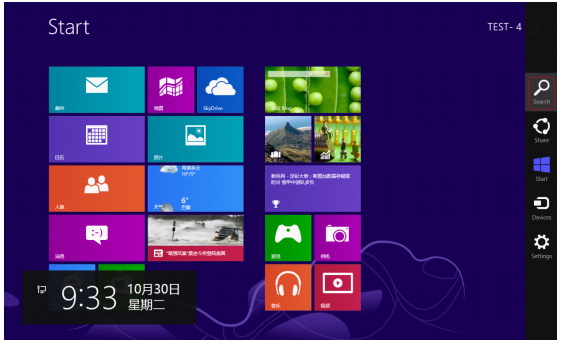
步驟2:至控制台>硬體和音效>檢視裝置和印表機>新增印表機
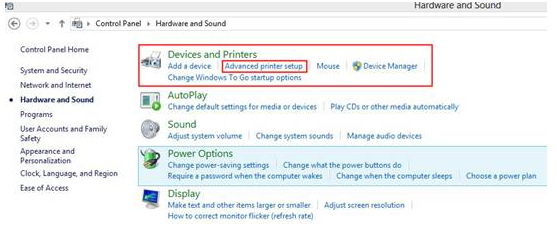
步驟3:接著將會跳出一個自動搜尋印表機的畫面,出現找不到印表機的訊息,請無視它並點選下一步。
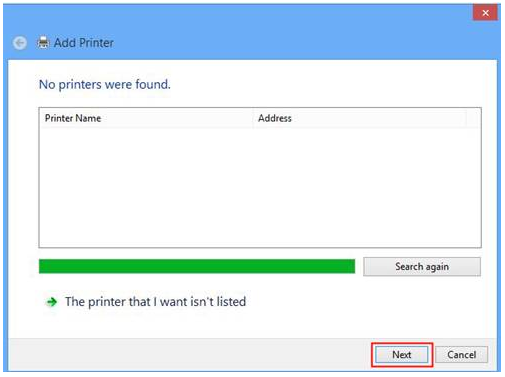
步驟4: 點選使用TCP/IP位址或主機名稱新增印表機,點選後按下一步。
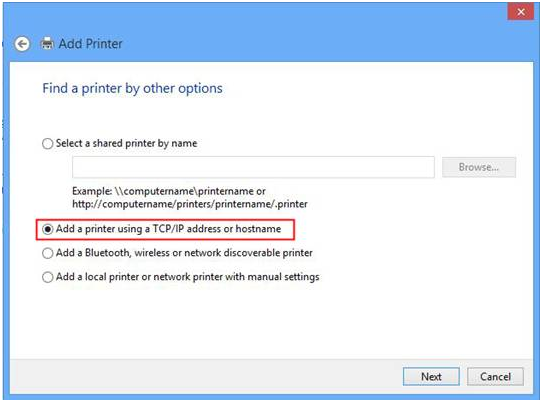
步驟5:選取自訂然後選取設定。
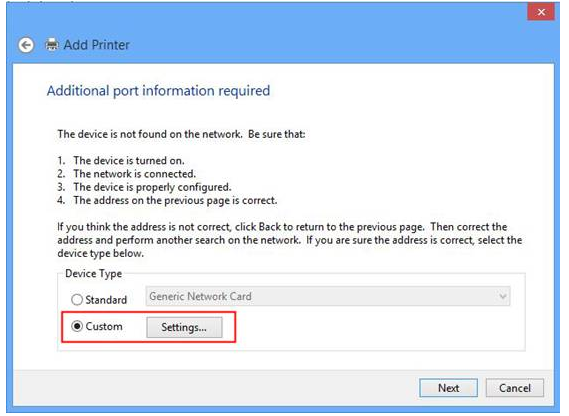
步驟6:請在印表機名稱或IP位址中輸入列印伺服器的IP位址。 列印伺服器的IP應與路由器位於同一子網段內。 預設情況下,通訊協定是原始(Raw)。 您可以保持原始或選擇LPR。 點選確定然後選擇下一步。
這兩種協議支持不同的列印語言。 您可以先嘗試一個,如果無法列印,刪除它並嘗試另一個。

步驟7:Windows 8 預設會自動偵測,如果沒有自動偵測成功,會如下圖讓您挑選驅動程式,先在左邊挑選製造商,再到右邊挑選型號。如果沒有找到可以點選[從磁片安裝],或是直接使用USB線將電腦連接到印表機並安裝驅動程式。
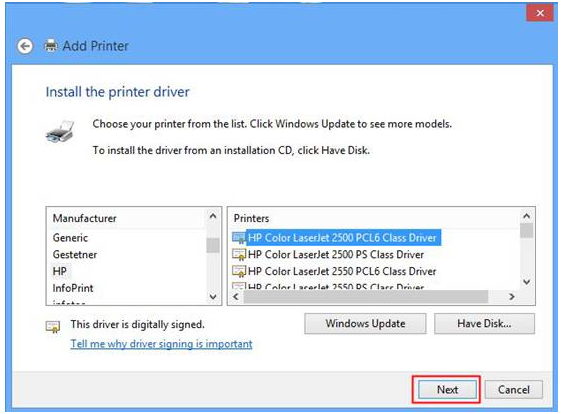
步驟8:點選下一步。
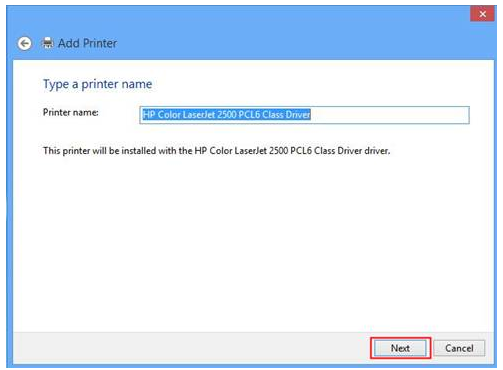
步驟9:點選完成。 此時您可以列印測試頁確認是否設定成功。
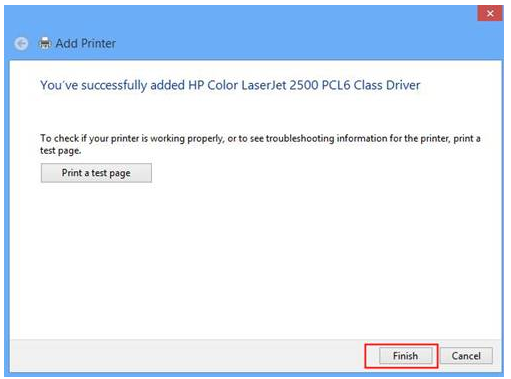
接著您將可以在控制台>硬體和音效>檢視裝置和印表機找到您新增的印表機。
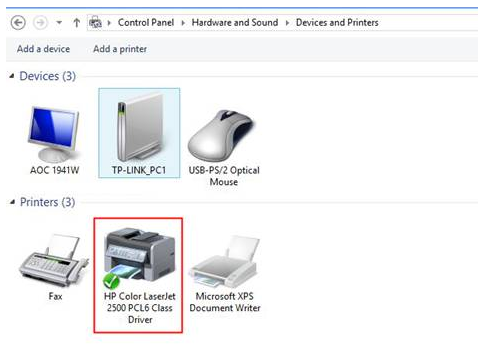
這篇faq是否有用?
您的反饋將幫助我們改善網站